లుక్వెబ్ ఫలితాలు (09.16.25)
లుక్వెబ్ ఫలితాలను ఎలా తొలగించాలిమీ బ్రౌజర్ హోమ్పేజీ లేదా మీ శోధన ప్రశ్నలు లుక్వెబ్ ఫలితాల ద్వారా మళ్ళించబడుతున్నాయా? అలా అయితే, మీ సిస్టమ్లో మీకు బ్రౌజర్ హైజాకర్ ఉంది, ఈ దారిమార్పులకు కారణమవుతుంది.
లుక్వెబ్ ఫలితాలు ఏమిటో, అది ఏమి చేయగలదో మరియు మీ Mac సిస్టమ్ నుండి దాన్ని ఎలా తొలగించాలో మీరు కనుగొంటారు.
లుక్వెబ్ ఫలితాలు అంటే ఏమిటి?లుక్వెబ్ ఫలితాలు అనేది యాడ్వేర్ మరియు బ్రౌజర్ హైజాకర్గా పనిచేయడానికి రూపొందించబడిన మాల్వేర్. ఇది అవాంఛిత అనువర్తనం (పియుఎ) గా కూడా వర్గీకరించబడింది. ఇది తరచుగా Mac సిస్టమ్లపై దాడి చేస్తుంది.
ఇది బ్రౌజర్ పొడిగింపుగా లేదా సిస్టమ్లోని ప్రోగ్రామ్గా ఇన్స్టాల్ చేయబడింది. వ్యవస్థాపించిన తర్వాత, ఇది మీ బ్రౌజర్ను హైజాక్ చేస్తుంది, బ్రౌజర్ సెట్టింగులను మారుస్తుంది, ఆపై మీ శోధన ప్రశ్నలను లుక్వెబ్ ఫలితాల వెబ్సైట్కు మళ్ళిస్తుంది. ఇది yahoo.com శోధన ద్వారా శోధన ఫలితాలను కూడా మళ్ళిస్తుంది.
వినియోగదారులు తరచుగా తెలియకుండానే లుక్వెబ్ ఫలితాలను మరియు ఇతర PUA లను ఇన్స్టాల్ చేస్తారు. చాలా సందర్భాలలో, వినియోగదారులు మోసపూరిత, నకిలీ అడోబ్ ఫ్లాష్ ప్లేయర్ ఇన్స్టాలర్ ద్వారా లుక్వెబ్ ఫలితాలను ఇన్స్టాల్ చేస్తారు.
లుక్వెబ్ ఫలితాలు ఏమి చేయగలవు?మీ కంప్యూటర్లో ఇన్స్టాల్ చేయబడిన తర్వాత, లుక్వెబ్ ఫలితాలు ఈ క్రింది వాటిని చేయగలవు:
- మీ వెబ్ బ్రౌజర్ యొక్క డిఫాల్ట్ సెర్చ్ ఇంజిన్ను లుక్వెబ్ ఫలితాలకు మార్చండి.
- మీ శోధన ప్రశ్నలు లుక్వెబ్ ఫలితాల శోధనకు మళ్ళించబడతాయి.
- యాహూ.కామ్ శోధన నుండి శోధనలు కనిపిస్తాయి. / li>
- అంతం లేని ప్రకటనలు, కూపన్లు, బ్యానర్లు, సర్వేలు, పాపప్లు మరియు ఇతర ప్రకటనలు ఇంటర్నెట్ ఆఫ్లో ఉన్నప్పుడు కూడా మీ కంప్యూటర్లో కనిపిస్తాయి.
ఈ ప్రకటనలు మరియు పాపప్లు రూపొందించిన మాల్వేర్ ఎంటిటీలను కలిగి ఉంటాయి హానికరమైన వెబ్సైట్లను తెరవడానికి లేదా మాల్వేర్ స్క్రిప్ట్లను అమలు చేయడానికి. మాల్వేర్ స్క్రిప్ట్లు ఇతర అవాంఛిత సాఫ్ట్వేర్ల డౌన్లోడ్ మరియు ఇన్స్టాలేషన్ను ప్రారంభిస్తాయి.
ఇంకా, సందర్శించిన సైట్లు, జియోలొకేషన్స్, ఐపి చిరునామాలు, శోధన ప్రశ్నలు మరియు యూజర్ యొక్క సున్నితమైన డేటా వంటి బ్రౌజింగ్ డేటాను సేకరించడానికి లుక్వెబ్ ఫలితాలకు ఆదేశాలు ఉండవచ్చు. ఒకసారి లీక్ అయిన తర్వాత, ఈ డేటా వినియోగదారుని మరింత బెదిరింపులకు గురి చేస్తుంది, దీనివల్ల గుర్తింపు దొంగతనం లేదా ఆన్లైన్ గోప్యత కోల్పోవచ్చు.
చూసినట్లయితే, మీరు వీలైనంత త్వరగా మీ సిస్టమ్ నుండి లుక్వెబ్ ఫలితాలను తొలగించాలి.
LookWebResults తొలగింపు సూచనలుLookWebResults ను ఎలా తొలగించాలో మేము మీకు నేర్పించే ముందు, LookWebResults బ్రౌజర్ హైజాకర్కు సంబంధించిన ఈ ఫైళ్ళను గమనించండి. వాటిని వెంటనే తొలగించాలి:
- Library / లైబ్రరీ / అప్లికేషన్ సపోర్ట్ / com.LookWebResults / LookWebResults
- ~ / లైబ్రరీ / అప్లికేషన్ సపోర్ట్ / com.LookWebResultsDaemon / LookWebResults
- Library / Library / LaunchDaemons / com.LookWebResultsDaemon.plist
- Library / Library / LaunchAgents / com.LookWebResults.plist
లుక్వెబ్ ఫలితాల బ్రౌజర్ హైజాకర్ను ప్రోత్సహించే కొన్ని రోగ్ అనువర్తనాలు / సెటప్లు కొత్త పరికర ప్రొఫైల్ను రూపొందించడానికి రూపొందించబడ్డాయి. మీరు ఏవైనా తొలగింపు దశలను చేపట్టే ముందు, మీరు ఈ ప్రొఫైల్ను తొలగించాలి:
ఈ చర్యలు లుక్వెబ్ ఫలితాల మాల్వేర్ నుండి బయటపడాలి:
ఆటోమేటిక్ (తక్షణ) మాక్ మాల్వేర్ తొలగింపుమీరు స్వయంచాలకంగా మాక్ లేదా అవుట్బైట్ మాక్రైపెర్ కోసం మాల్వేర్బైట్స్ వంటి ప్రొఫెషనల్ యాంటీ మాల్వేర్ (యాంటీవైరస్) సాధనాన్ని ఉపయోగించవచ్చు. LookWebResults యాడ్వేర్ను తీసివేసి వదిలించుకోండి. బండిల్ చేసిన అనువర్తనాలను నివారించడానికి మీరు ఫ్రీవేర్ కాకుండా అధికారిక వెబ్సైట్ నుండి సాధనాన్ని డౌన్లోడ్ చేసుకున్నారని నిర్ధారించుకోండి.
ఇది మేము సిఫార్సు చేసే ప్రక్రియ ఎందుకంటే మాన్యువల్ ముప్పు తొలగింపు అధునాతన కంప్యూటర్ నైపుణ్యాలు అవసరమయ్యే సుదీర్ఘమైన మరియు సంక్లిష్టమైన ప్రక్రియ కావచ్చు.
మాన్యువల్ లుక్వెబ్ ఫలితాల తొలగింపుమీ మ్యాక్ నుండి లుక్వెబ్ ఫలితాలను తొలగించడానికి, ఈ క్రింది దశలను ఉపయోగించండి:
- Mac యొక్క ఫైండర్ చిహ్నాన్ని క్లిక్ చేయండి.
- “అనువర్తనాలు” ఎంచుకోండి. “నైస్ప్లేయర్,” “ఎమ్ప్లేయర్ఎక్స్” లేదా ఇతర అనుమానాస్పద అనువర్తనాలను కనుగొనండి.
- వాటిని ట్రాష్కు లాగండి.
- /
- లుక్వెబ్ ఫలితాల యాడ్వేర్కు సంబంధించిన మీ Mac లోని ప్రకటనల ఫైల్లను మరియు ఫోల్డర్లను తొలగించండి. ఇక్కడ ఎలా ఉంది:
- ఫైండర్ చిహ్నాన్ని క్లిక్ చేయండి & gt; గో & gt; ఫోల్డర్కు వెళ్ళు క్లిక్ చేయండి.
- Library / లైబ్రరీ / లాంచ్అజెంట్స్ ఫోల్డర్లో (ఇటీవల జోడించిన అనుమానాస్పద ఫైల్లు) యాడ్వేర్ / ట్రోజన్-సృష్టించిన ఫైల్ల కోసం తనిఖీ చేసి వాటిని ట్రాష్కు తరలించండి.
- ~ / లైబ్రరీ / అప్లికేషన్ సపోర్ట్ ఫోల్డర్లో యాడ్వేర్ / ట్రోజన్-సృష్టించిన ఫైల్ల కోసం తనిఖీ చేయండి, “MplayerX” లేదా “NicePlayer” వంటి ఇటీవల జోడించిన అనుమానాస్పద ఫైల్లు, వాటిని ట్రాష్కు తరలించండి. li> / లైబ్రరీ / లాంచ్డెమన్స్ ఫోల్డర్లోని యాడ్వేర్ / ట్రోజన్-సృష్టించిన ఫైల్ల కోసం తనిఖీ చేయండి, ఇటీవల జోడించిన ఏవైనా అనుమానాల ఫైళ్లు, మరియు వాటిని చెత్తకు తరలించండి.
- ప్రొఫెషనల్ యాంటీ- మిగిలిన రిజిస్ట్రీలను తొలగించడానికి మాల్వేర్ సాధనం.
- బ్రౌజర్ల నుండి లుక్వెబ్ ఫలితాలను తొలగించండి.
- ఇటీవల ఇన్స్టాల్ చేసిన సాఫ్ట్వేర్ హానికరమని మీరు అనుమానించినట్లయితే, దాన్ని మీ Mac నుండి వెంటనే అన్ఇన్స్టాల్ చేయండి. ఫైండర్ లో, వెళ్ళు & gt; అనువర్తనాలు. మీరు ప్రస్తుతం మీ Mac లో ఇన్స్టాల్ చేసిన అన్ని అనువర్తనాల జాబితాను చూడాలి.
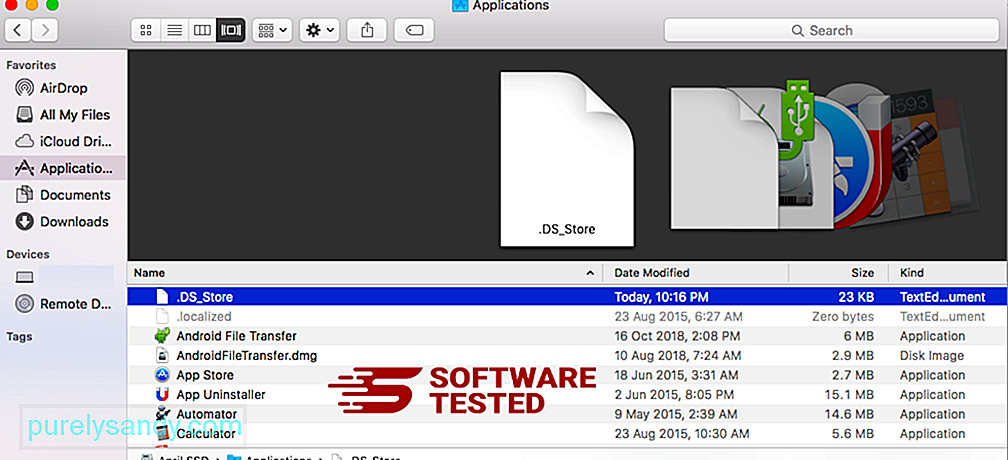
- లుక్వెబ్ ఫలితాలతో లేదా మీరు తొలగించాలనుకుంటున్న ఇతర అనుమానాస్పద అనువర్తనాలతో అనుబంధించబడిన అనువర్తనాన్ని కనుగొనండి. అనువర్తనంపై కుడి-క్లిక్ చేసి, ఆపై ట్రాష్కి తరలించు ఎంచుకోండి.
ఇంటర్నెట్ ఎక్స్ప్లోరర్ నుండి లుక్వెబ్ ఫలితాలను ఎలా వదిలించుకోవాలిమీ బ్రౌజర్ను హ్యాక్ చేసిన మాల్వేర్ పూర్తిగా పోయిందని మరియు ఇంటర్నెట్ ఎక్స్ప్లోరర్లో అన్ని అనధికార మార్పులు తిరగబడతాయని నిర్ధారించడానికి, క్రింద ఇచ్చిన దశలను అనుసరించండి:
1. ప్రమాదకరమైన యాడ్-ఆన్లను వదిలించుకోండి.మాల్వేర్ మీ బ్రౌజర్ను హైజాక్ చేసినప్పుడు, మీకు తెలియకుండానే ఇంటర్నెట్ ఎక్స్ప్లోరర్లో అకస్మాత్తుగా కనిపించే యాడ్-ఆన్లు లేదా టూల్బార్లు చూసినప్పుడు స్పష్టమైన సంకేతాలలో ఒకటి. ఈ యాడ్-ఆన్లను అన్ఇన్స్టాల్ చేయడానికి, ఇంటర్నెట్ ఎక్స్ప్లోరర్ ను ప్రారంభించండి, మెనుని తెరవడానికి బ్రౌజర్ యొక్క కుడి ఎగువ మూలలో ఉన్న గేర్ చిహ్నంపై క్లిక్ చేసి, ఆపై యాడ్-ఆన్లను నిర్వహించండి ఎంచుకోండి.
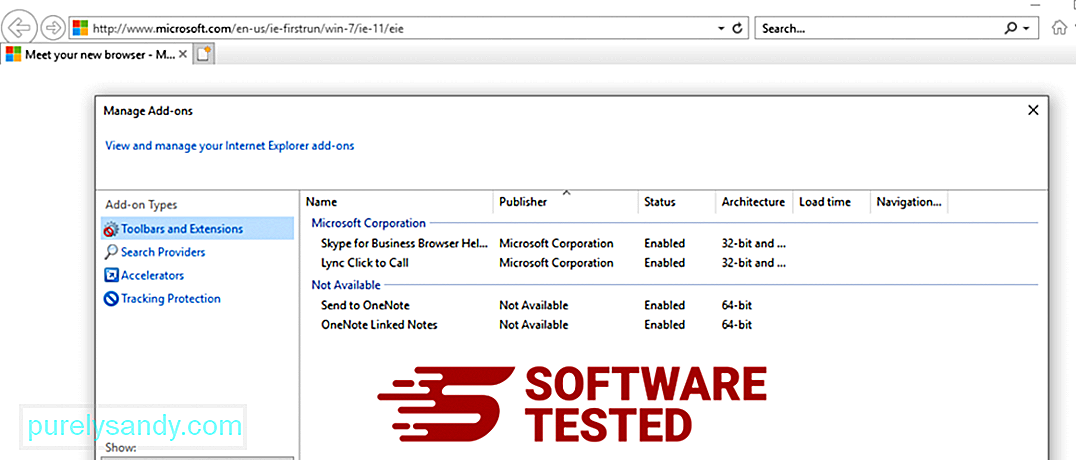
మీరు యాడ్-ఆన్లను నిర్వహించు విండోను చూసినప్పుడు, (మాల్వేర్ పేరు) మరియు ఇతర అనుమానాస్పద ప్లగిన్లు / యాడ్-ఆన్ల కోసం చూడండి. ఆపివేయి క్లిక్ చేయడం ద్వారా మీరు ఈ ప్లగిన్లను / యాడ్-ఆన్లను నిలిపివేయవచ్చు.
2. మాల్వేర్ వల్ల మీ హోమ్పేజీలో ఏవైనా మార్పులను రివర్స్ చేయండి.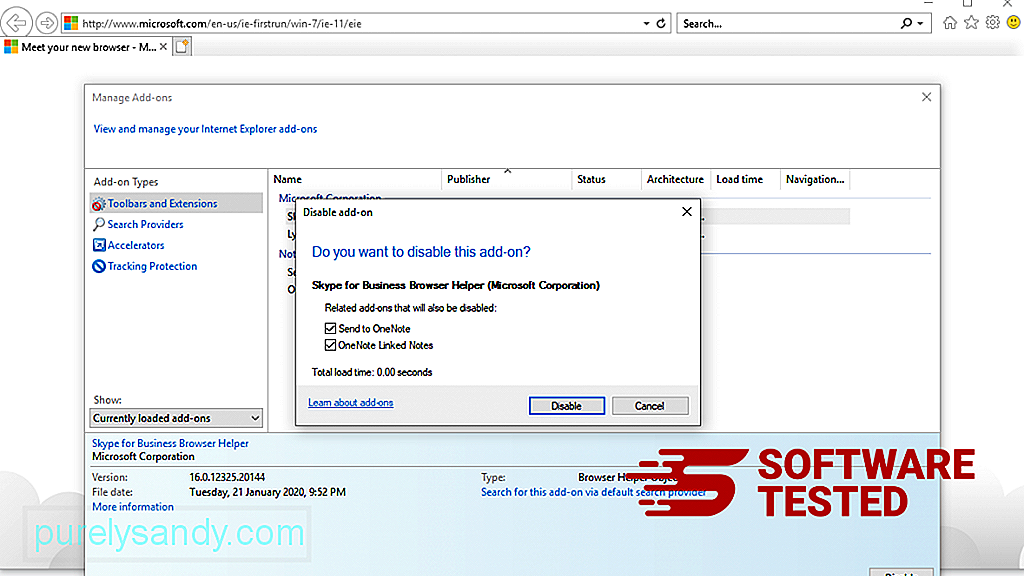
మీకు అకస్మాత్తుగా వేరే ప్రారంభ పేజీ ఉంటే లేదా మీ డిఫాల్ట్ సెర్చ్ ఇంజిన్ మార్చబడితే, మీరు దాన్ని ఇంటర్నెట్ ఎక్స్ప్లోరర్ సెట్టింగుల ద్వారా తిరిగి మార్చవచ్చు. దీన్ని చేయడానికి, బ్రౌజర్ యొక్క కుడి-ఎగువ మూలలో ఉన్న గేర్ చిహ్నంపై క్లిక్ చేసి, ఆపై ఇంటర్నెట్ ఎంపికలు ఎంచుకోండి.
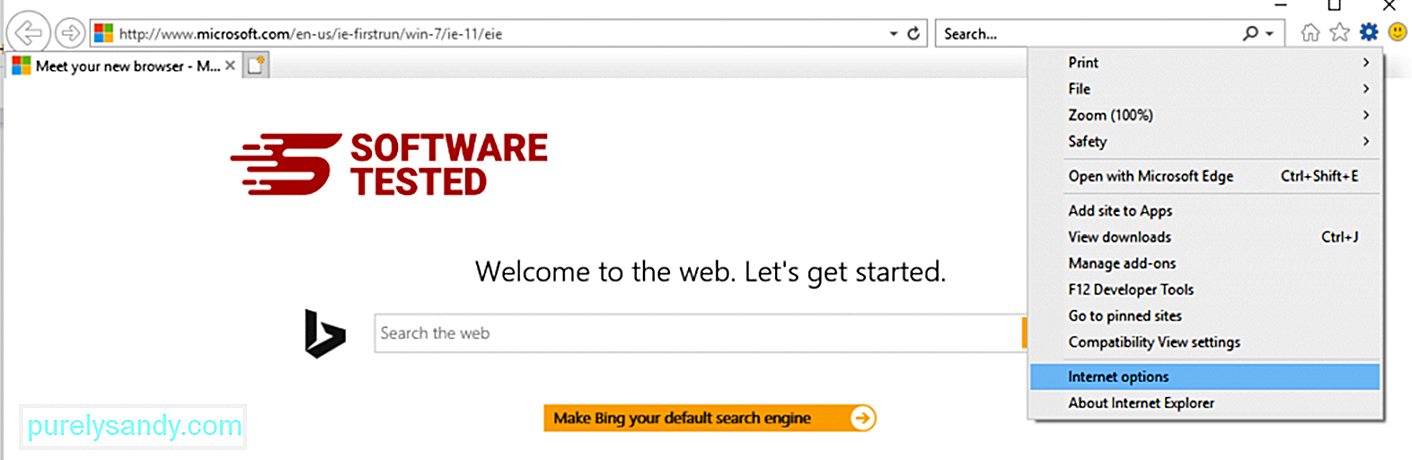
జనరల్ టాబ్ కింద, హోమ్పేజీ URL ను తొలగించి మీకు ఇష్టమైన హోమ్పేజీని నమోదు చేయండి. క్రొత్త సెట్టింగ్లను సేవ్ చేయడానికి వర్తించు క్లిక్ చేయండి.
3. ఇంటర్నెట్ ఎక్స్ప్లోరర్ను రీసెట్ చేయండి.
ఇంటర్నెట్ ఎక్స్ప్లోరర్ మెను నుండి (పైభాగంలో గేర్ చిహ్నం), ఇంటర్నెట్ ఎంపికలు ఎంచుకోండి. అధునాతన టాబ్పై క్లిక్ చేసి, ఆపై రీసెట్ ఎంచుకోండి.
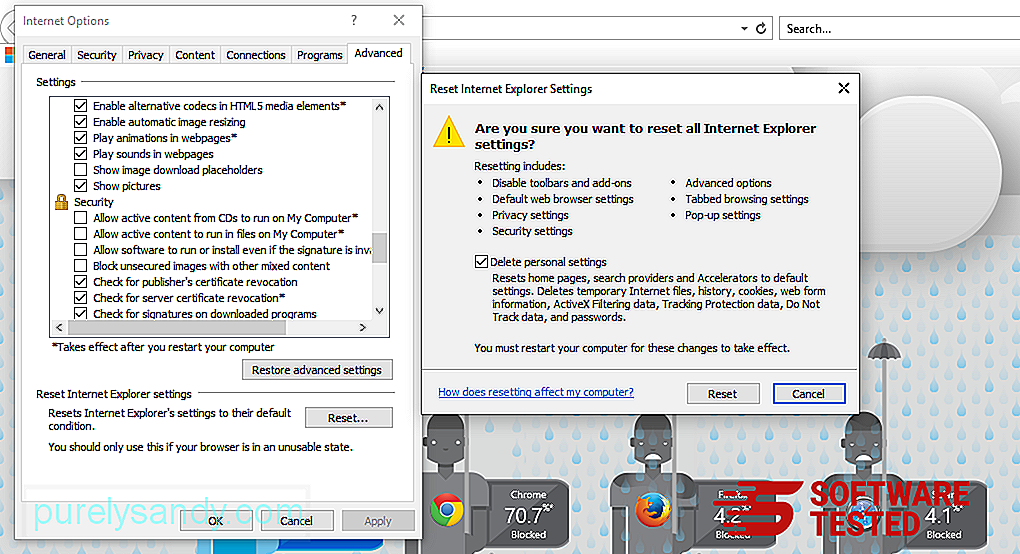
రీసెట్ విండోలో, వ్యక్తిగత సెట్టింగులను తొలగించండి ఆపివేసి, చర్యను ధృవీకరించడానికి మరోసారి రీసెట్ బటన్ను క్లిక్ చేయండి.
మైక్రోసాఫ్ట్ ఎడ్జ్లో లుక్వెబ్ ఫలితాలను ఎలా అన్ఇన్స్టాల్ చేయాలిమీ కంప్యూటర్ మాల్వేర్ బారిన పడినట్లు మీరు అనుమానించినట్లయితే మరియు మీ మైక్రోసాఫ్ట్ ఎడ్జ్ బ్రౌజర్ ప్రభావితమైందని మీరు అనుకుంటే, మీ బ్రౌజర్ను రీసెట్ చేయడమే మంచి పని.
రీసెట్ చేయడానికి రెండు మార్గాలు ఉన్నాయి మీ కంప్యూటర్లోని మాల్వేర్ యొక్క అన్ని జాడలను పూర్తిగా తొలగించడానికి మీ Microsoft ఎడ్జ్ సెట్టింగ్లు. మరింత సమాచారం కోసం క్రింది సూచనలను చూడండి.
విధానం 1: ఎడ్జ్ సెట్టింగుల ద్వారా రీసెట్ చేస్తోంది- మైక్రోసాఫ్ట్ ఎడ్జ్ అనువర్తనాన్ని తెరిచి మరిన్ని లేదా ఎగువ-కుడి వైపున ఉన్న మూడు-డాట్ మెను క్లిక్ చేయండి. స్క్రీన్ మూలలో.
- మరిన్ని ఎంపికలను వెల్లడించడానికి సెట్టింగులు క్లిక్ చేయండి.
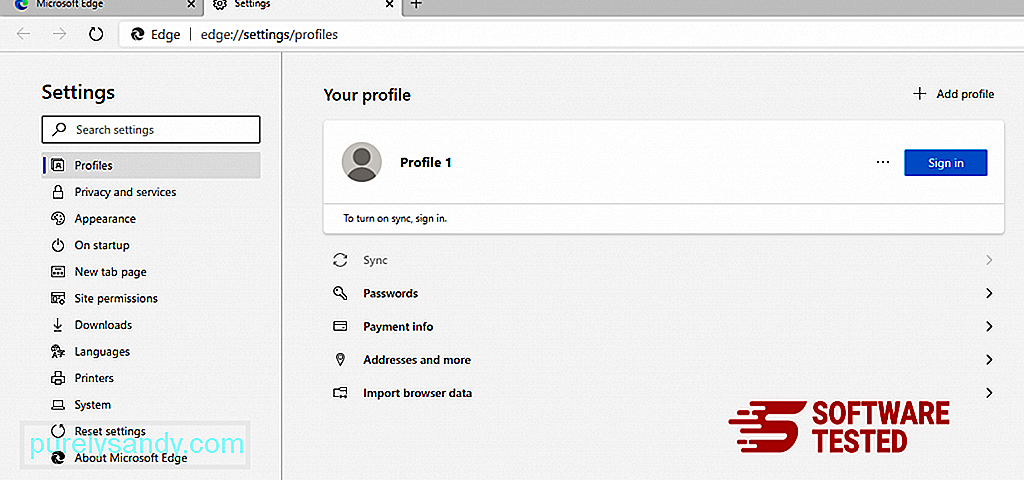
- సెట్టింగుల విండోలో, సెట్టింగులను రీసెట్ చేయి కింద సెట్టింగులను వాటి డిఫాల్ట్ విలువలకు పునరుద్ధరించు క్లిక్ చేయండి. నిర్ధారించడానికి రీసెట్ బటన్ క్లిక్ చేయండి. ఈ చర్య మీ బ్రౌజర్ యొక్క ప్రారంభ పేజీ, క్రొత్త ట్యాబ్ పేజీ, డిఫాల్ట్ సెర్చ్ ఇంజన్ మరియు పిన్ చేసిన ట్యాబ్లను రీసెట్ చేస్తుంది. మీ పొడిగింపులు కూడా నిలిపివేయబడతాయి మరియు కుకీల వంటి తాత్కాలిక డేటా తొలగించబడతాయి.
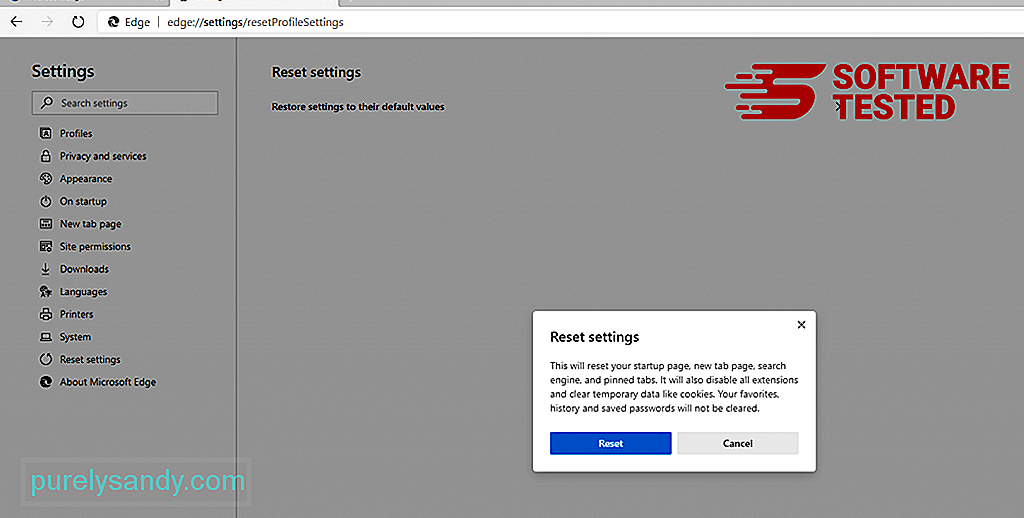
- తరువాత, ప్రారంభ మెను లేదా విండోస్ లోగోపై కుడి-క్లిక్ చేసి, ఆపై టాస్క్ మేనేజర్ను ఎంచుకోండి.
- ప్రాసెస్లు టాబ్పై క్లిక్ చేసి శోధించండి మైక్రోసాఫ్ట్ ఎడ్జ్ కోసం.
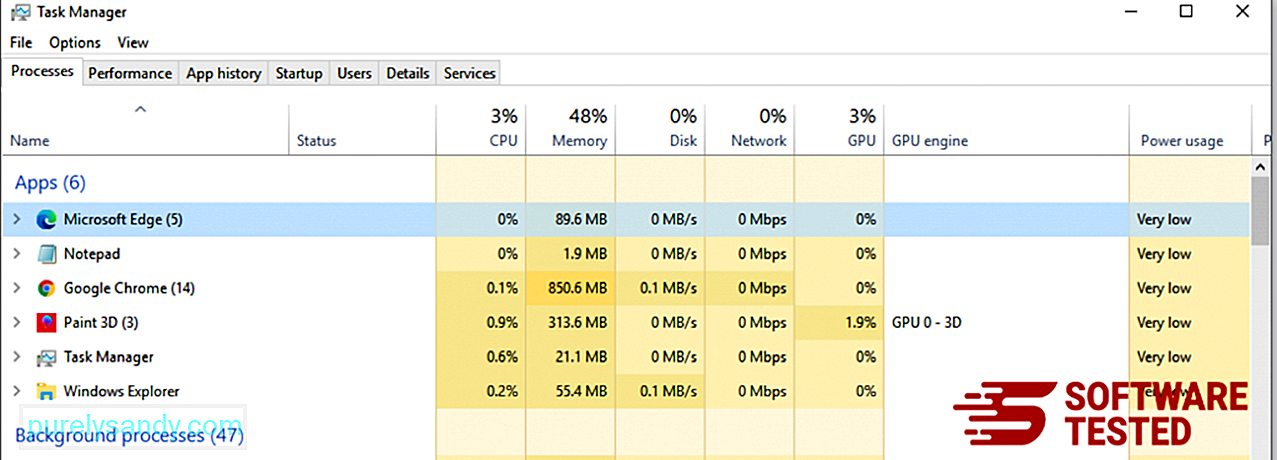 < వివరాలకు వెళ్ళు ఎంపిక మీకు కనిపించకపోతే, బదులుగా మరిన్ని వివరాలు క్లిక్ చేయండి.
< వివరాలకు వెళ్ళు ఎంపిక మీకు కనిపించకపోతే, బదులుగా మరిన్ని వివరాలు క్లిక్ చేయండి. 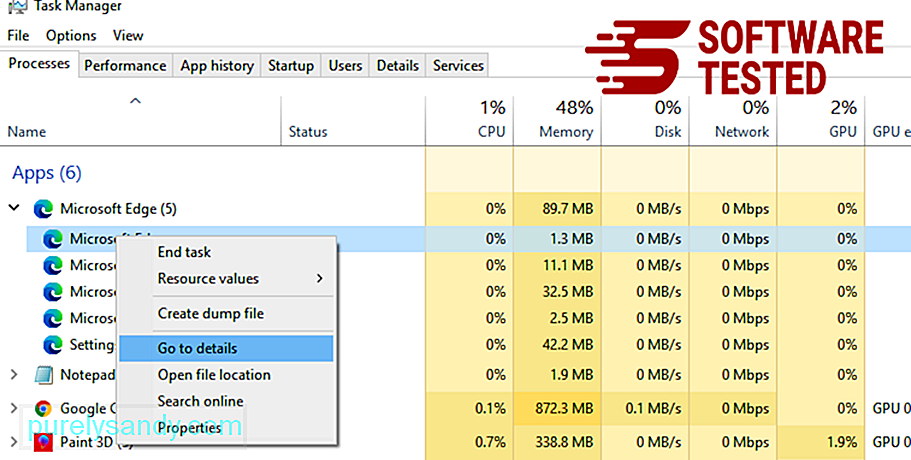
- వివరాలు టాబ్ కింద, మైక్రోసాఫ్ట్ ఎడ్జ్ ఉన్న అన్ని ఎంట్రీలను వారి పేరు మీద చూడండి. ఈ ప్రతి ఎంట్రీపై కుడి-క్లిక్ చేసి, ఆ ప్రక్రియలను విడిచిపెట్టడానికి ఎండ్ టాస్క్ ఎంచుకోండి.
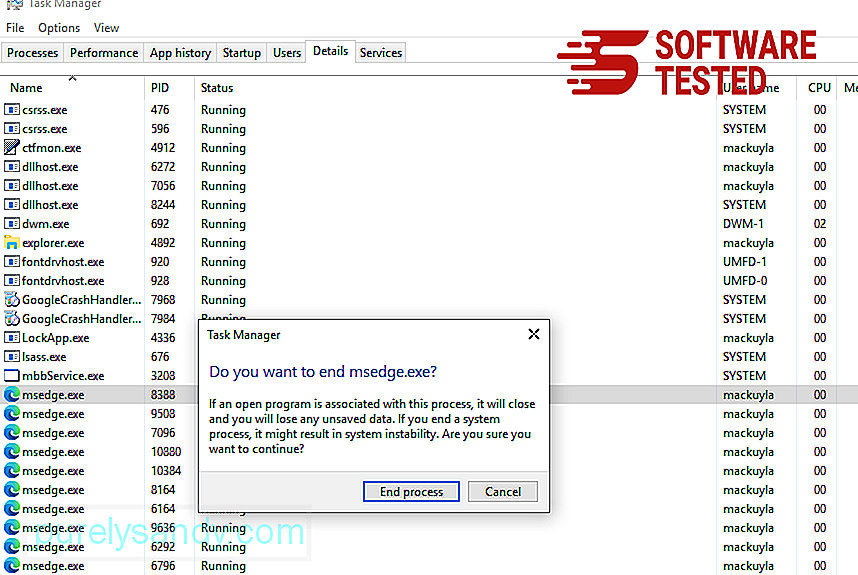
- మీరు ఆ ప్రక్రియలన్నింటినీ విడిచిపెట్టిన తర్వాత, మైక్రోసాఫ్ట్ ఎడ్జ్ను మరోసారి తెరవండి మరియు మునుపటి సెట్టింగులన్నీ రీసెట్ చేయబడినట్లు మీరు గమనించవచ్చు. మైక్రోసాఫ్ట్ ఎడ్జ్ను రీసెట్ చేయడానికి మరొక మార్గం ఆదేశాలను ఉపయోగించడం. మీ మైక్రోసాఫ్ట్ ఎడ్జ్ అనువర్తనం క్రాష్ అవుతూ ఉంటే లేదా అస్సలు తెరవకపోతే ఇది చాలా ఉపయోగకరమైన పద్ధతి. ఈ పద్ధతిని ఉపయోగించే ముందు మీ ముఖ్యమైన డేటాను బ్యాకప్ చేయాలని నిర్ధారించుకోండి.
దీన్ని చేయడానికి దశలు ఇక్కడ ఉన్నాయి:
- మీ కంప్యూటర్లోని ఈ ఫోల్డర్కు నావిగేట్ చేయండి: సి: ers యూజర్లు \% వినియోగదారు పేరు % \ AppData \ స్థానిక \ ప్యాకేజీలు \ Microsoft.MicrosoftEdge_8wekyb3d8bbwe.
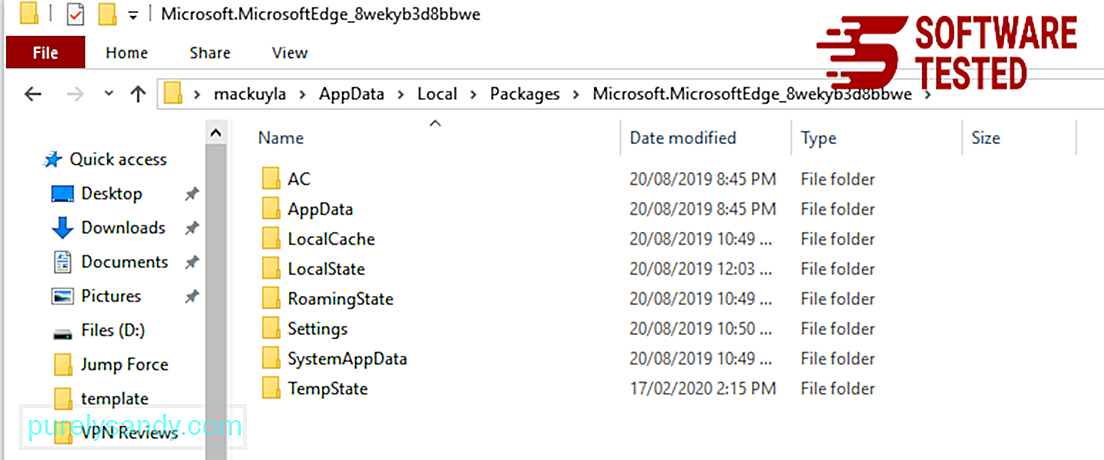
- ఫోల్డర్ లోపల ఉన్న ప్రతిదాన్ని ఎంచుకోండి, హైలైట్ చేసిన ఫైళ్ళపై కుడి క్లిక్ చేసి, ఆపై ఎంపికల నుండి తొలగించు క్లిక్ చేయండి.
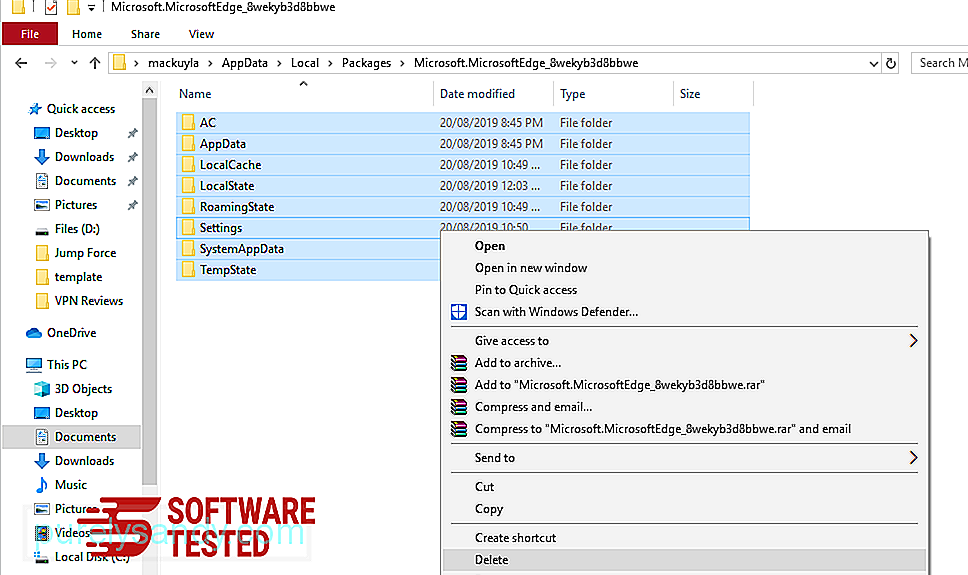
- ప్రారంభ మెను పక్కన ఉన్న శోధన పెట్టెను ఉపయోగించి విండోస్ పవర్షెల్ కోసం శోధించండి.
- విండోస్ పవర్షెల్ ఎంట్రీపై కుడి క్లిక్ చేసి, ఆపై రన్ ఎంచుకోండి నిర్వాహకుడిగా.
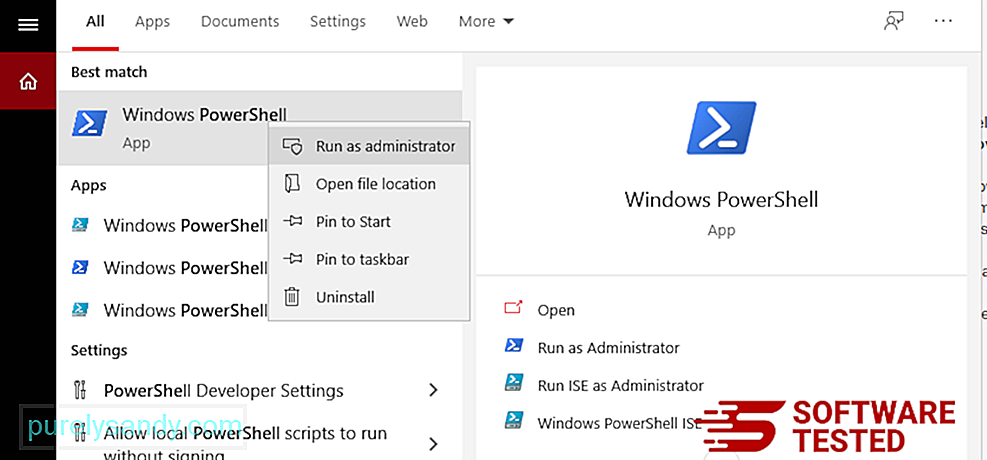
- విండోస్ పవర్షెల్ విండోలో, ఈ ఆదేశాన్ని టైప్ చేయండి:
Get-AppXPackage -AllUsers -Name Microsoft.MicrosoftEdge | Foreach {Add-AppxPackage -DisableDevelopmentMode -Register $ ($ _. InstallLocation) \ AppXManifest.xml -Verbose}
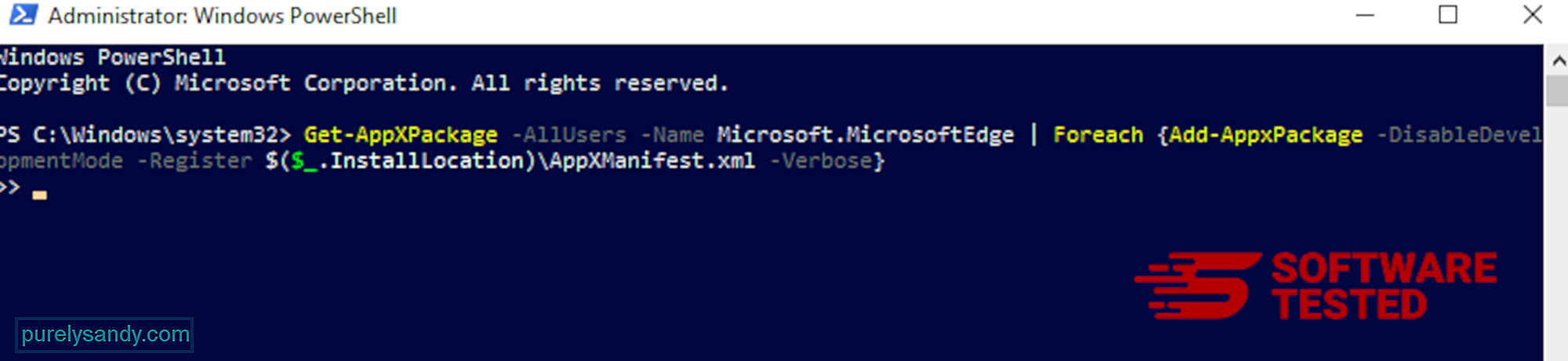
- ఆదేశాన్ని అమలు చేయడానికి Enter నొక్కండి.
- రీసెట్ ప్రక్రియ పూర్తయిన తర్వాత, మీ మైక్రోసాఫ్ట్ ఎడ్జ్ బ్రౌజర్ నుండి లుక్వెబ్ ఫలితాలను పూర్తిగా తొలగించాలి.
మొజిల్లా ఫైర్ఫాక్స్ నుండి లుక్వెబ్ ఫలితాలను ఎలా తొలగించాలిఇతర బ్రౌజర్ల మాదిరిగానే మాల్వేర్ కూడా ప్రయత్నిస్తుంది మొజిల్లా ఫైర్ఫాక్స్ సెట్టింగులను మార్చండి. లుక్వెబ్ ఫలితాల యొక్క అన్ని జాడలను తొలగించడానికి మీరు ఈ మార్పులను చర్యరద్దు చేయాలి. ఫైర్ఫాక్స్ నుండి లుక్వెబ్ ఫలితాలను పూర్తిగా తొలగించడానికి క్రింది దశలను అనుసరించండి:
1. ప్రమాదకరమైన లేదా తెలియని పొడిగింపులను అన్ఇన్స్టాల్ చేయండి.మీకు ఇన్స్టాల్ చేసిన గుర్తు తెలియని పొడిగింపుల కోసం ఫైర్ఫాక్స్ తనిఖీ చేయండి. ఈ పొడిగింపులను మాల్వేర్ వ్యవస్థాపించే అవకాశం ఉంది. దీన్ని చేయడానికి, మొజిల్లా ఫైర్ఫాక్స్ను ప్రారంభించండి, ఎగువ-కుడి మూలలోని మెను ఐకాన్పై క్లిక్ చేసి, ఆపై యాడ్-ఆన్లు & gt; పొడిగింపులు .
పొడిగింపుల విండోలో, లుక్వెబ్ ఫలితాలు మరియు ఇతర అనుమానాస్పద ప్లగిన్లను ఎంచుకోండి. పొడిగింపు పక్కన ఉన్న మూడు-డాట్ మెనుపై క్లిక్ చేసి, ఆపై ఈ పొడిగింపులను తొలగించడానికి తొలగించు ఎంచుకోండి.
2. మీ హోమ్పేజీని మాల్వేర్ ప్రభావితం చేస్తే దాన్ని డిఫాల్ట్గా మార్చండి.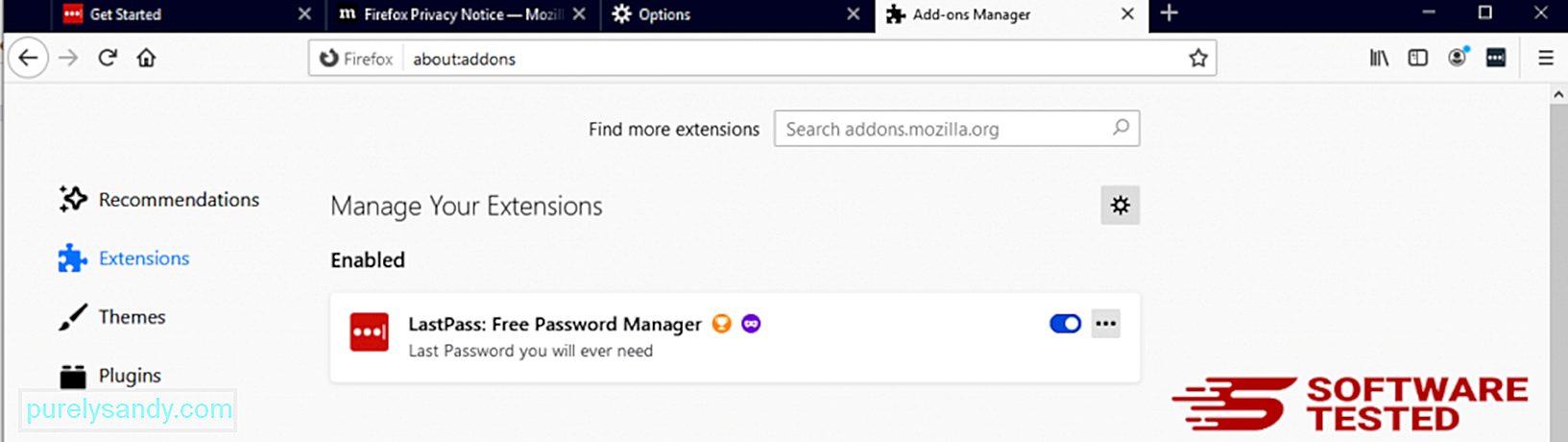
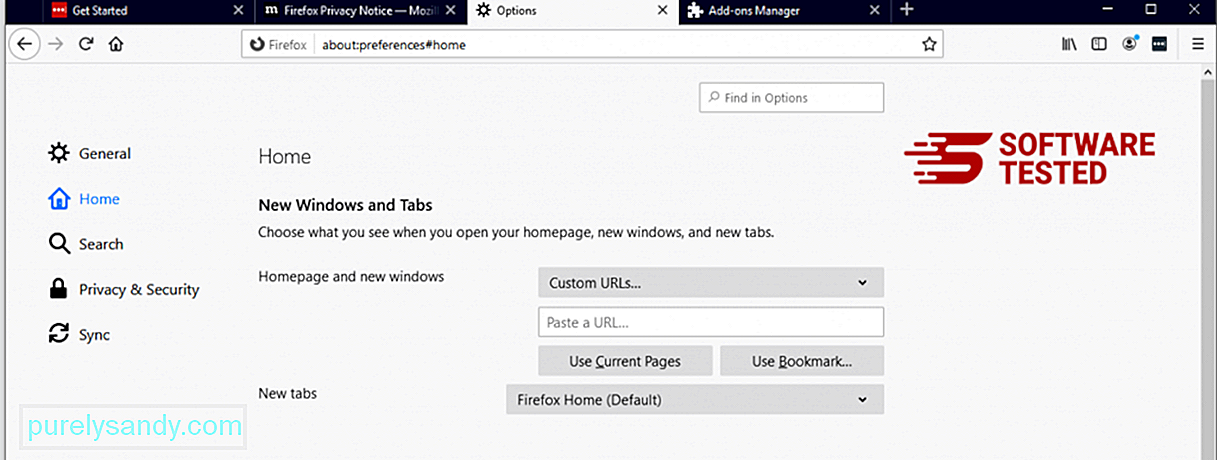
బ్రౌజర్ యొక్క కుడి-ఎగువ మూలలో ఉన్న ఫైర్ఫాక్స్ మెనుపై క్లిక్ చేసి, ఆపై ఎంపికలు & gt; జనరల్. హానికరమైన హోమ్పేజీని తొలగించి మీకు ఇష్టమైన URL లో టైప్ చేయండి. లేదా డిఫాల్ట్ హోమ్పేజీకి మార్చడానికి మీరు పునరుద్ధరించు క్లిక్ చేయవచ్చు. క్రొత్త సెట్టింగులను సేవ్ చేయడానికి సరే క్లిక్ చేయండి.
3. మొజిల్లా ఫైర్ఫాక్స్ను రీసెట్ చేయండి.ఫైర్ఫాక్స్ మెనుకి వెళ్లి, ఆపై ప్రశ్న గుర్తుపై క్లిక్ చేయండి (సహాయం). ట్రబుల్షూటింగ్ సమాచారాన్ని ఎంచుకోండి. మీ బ్రౌజర్కు క్రొత్త ప్రారంభాన్ని ఇవ్వడానికి ఫైర్ఫాక్స్ బటన్ను నొక్కండి.
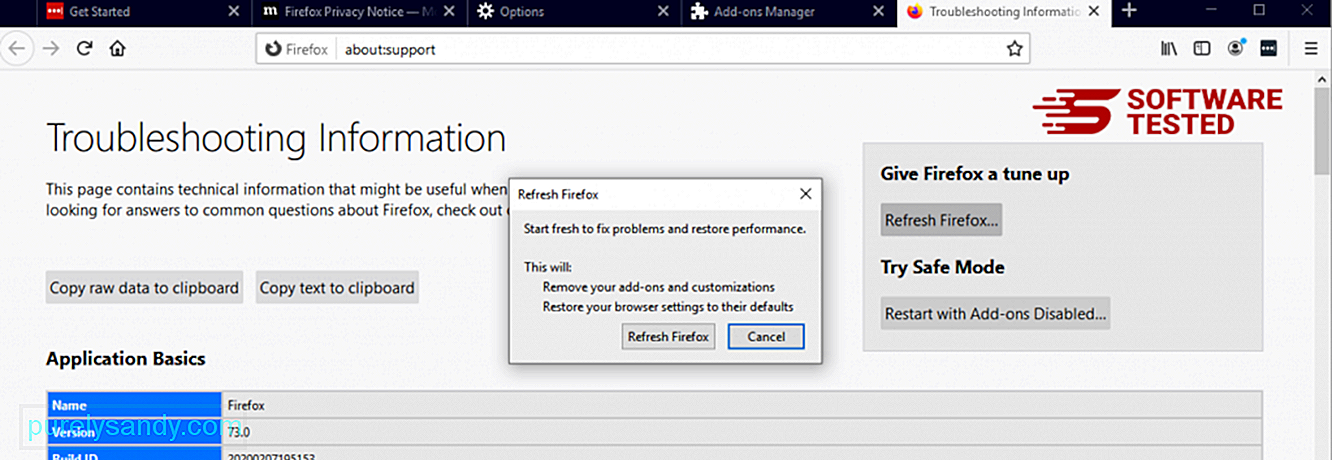
మీరు పై దశలను పూర్తి చేసిన తర్వాత, మీ మొజిల్లా ఫైర్ఫాక్స్ బ్రౌజర్ నుండి లుక్వెబ్ ఫలితాలు పూర్తిగా పోతాయి. మీ కంప్యూటర్ నుండి లుక్వెబ్ ఫలితాలను పూర్తిగా తొలగించండి, మీరు Google Chrome లోని అన్ని మార్పులను రివర్స్ చేయాలి, అనుమానాస్పద పొడిగింపులు, ప్లగిన్లు మరియు మీ అనుమతి లేకుండా జోడించిన యాడ్-ఆన్లను అన్ఇన్స్టాల్ చేయాలి.
ఈ క్రింది సూచనలను అనుసరించండి Google Chrome నుండి LookWeb ఫలితాలను తొలగించండి:
1. హానికరమైన ప్లగిన్లను తొలగించండి.Google Chrome అనువర్తనాన్ని ప్రారంభించండి, ఆపై కుడి-ఎగువ మూలలో ఉన్న మెను చిహ్నంపై క్లిక్ చేయండి. మరిన్ని సాధనాలను ఎంచుకోండి & gt; పొడిగింపులు. లుక్వెబ్ ఫలితాలు మరియు ఇతర హానికరమైన పొడిగింపుల కోసం చూడండి. మీరు అన్ఇన్స్టాల్ చేయదలిచిన ఈ పొడిగింపులను హైలైట్ చేసి, ఆపై వాటిని తొలగించడానికి తొలగించు క్లిక్ చేయండి.
2. మీ హోమ్పేజీ మరియు డిఫాల్ట్ సెర్చ్ ఇంజిన్కు మార్పులను మార్చండి.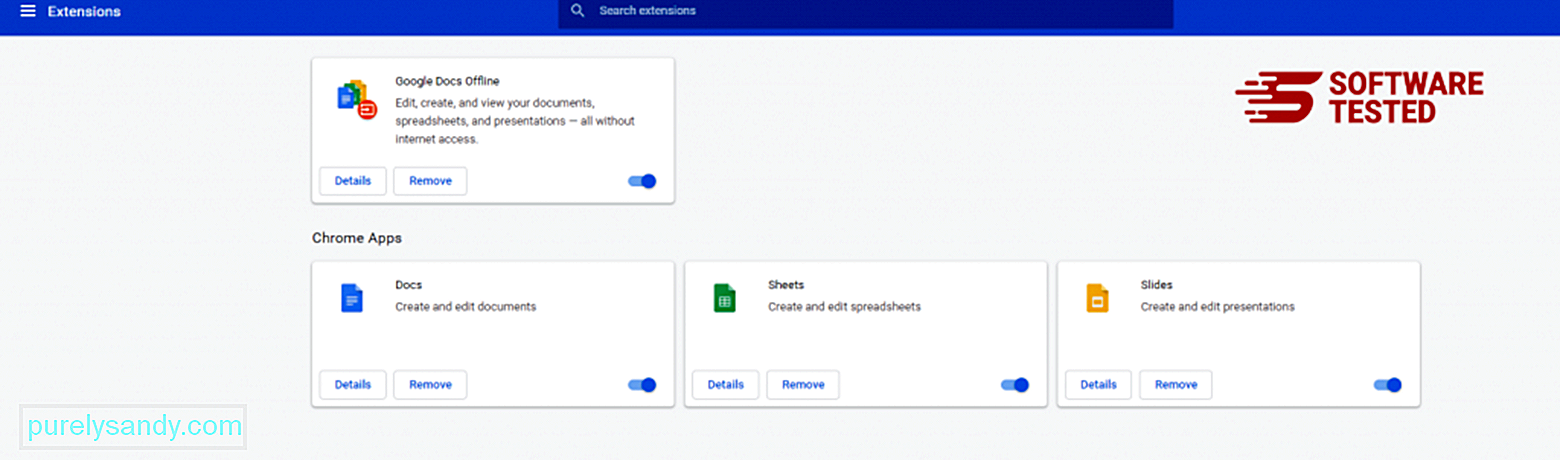
Chrome యొక్క మెను చిహ్నంపై క్లిక్ చేసి సెట్టింగ్లు ఎంచుకోండి. ప్రారంభంలో క్లిక్ చేసి, ఆపై నిర్దిష్ట పేజీని లేదా పేజీల సెట్ను తెరవండి . మీరు క్రొత్త పేజీని సెటప్ చేయవచ్చు లేదా ఇప్పటికే ఉన్న పేజీలను మీ హోమ్పేజీగా ఉపయోగించవచ్చు.
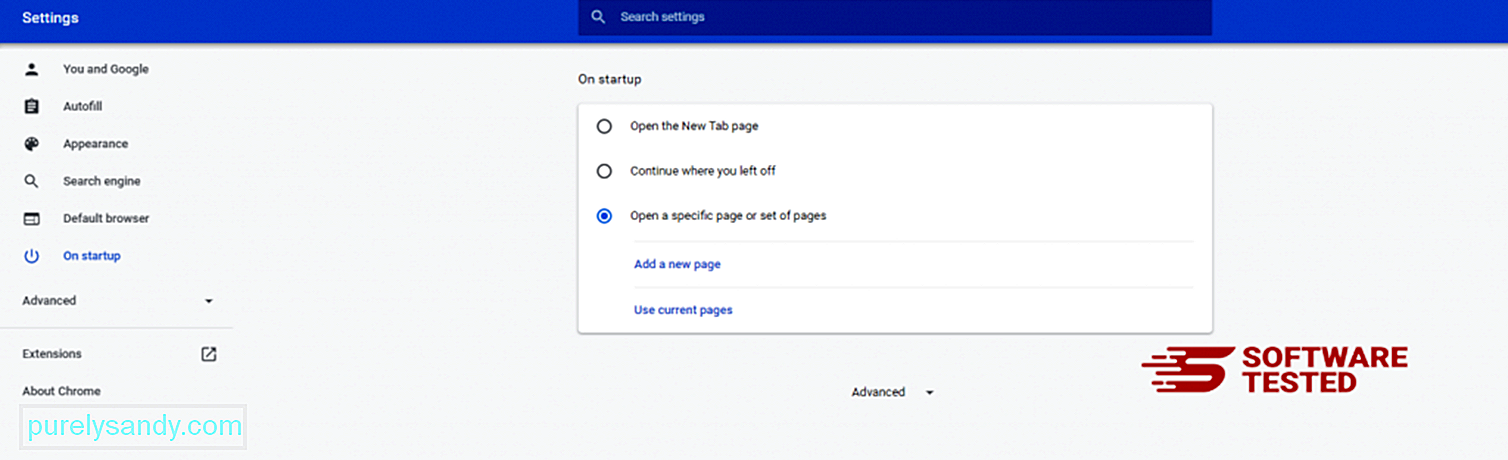
Google Chrome యొక్క మెను చిహ్నానికి తిరిగి వెళ్లి సెట్టింగులు & gt; శోధన ఇంజిన్ , ఆపై శోధన ఇంజిన్లను నిర్వహించండి క్లిక్ చేయండి. మీరు Chrome కోసం అందుబాటులో ఉన్న డిఫాల్ట్ సెర్చ్ ఇంజిన్ల జాబితాను చూస్తారు. మీరు అనుమానాస్పదంగా భావించే ఏదైనా సెర్చ్ ఇంజిన్ను తొలగించండి. సెర్చ్ ఇంజిన్ పక్కన ఉన్న మూడు-డాట్ మెనుని క్లిక్ చేసి, జాబితా నుండి తొలగించు క్లిక్ చేయండి.
3. Google Chrome ని రీసెట్ చేయండి.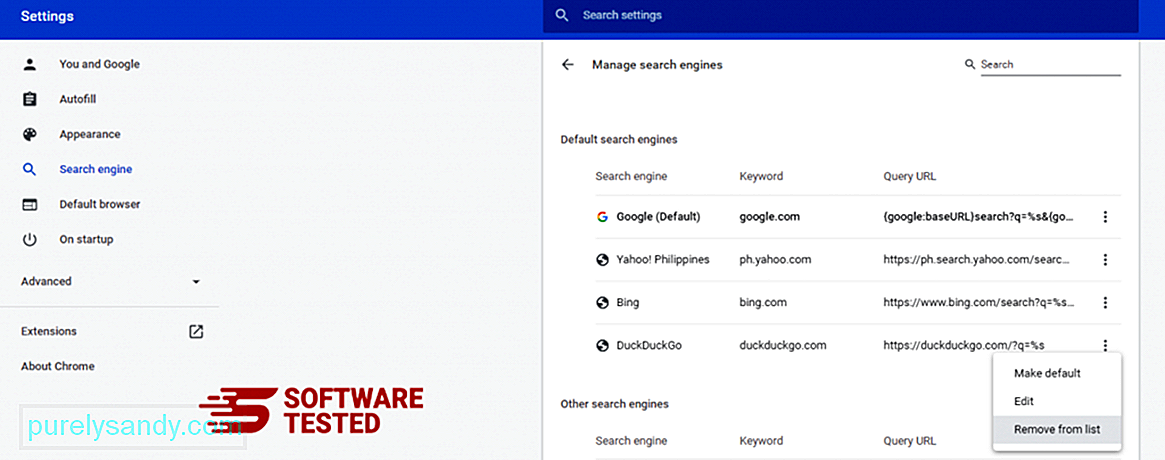
మీ బ్రౌజర్ యొక్క కుడి ఎగువ భాగంలో ఉన్న మెను ఐకాన్పై క్లిక్ చేసి, సెట్టింగులు ఎంచుకోండి. పేజీ దిగువకు స్క్రోల్ చేసి, ఆపై రీసెట్ చేసి, శుభ్రపరచండి కింద సెట్టింగులను వాటి అసలు డిఫాల్ట్లకు పునరుద్ధరించండి పై క్లిక్ చేయండి. చర్యను నిర్ధారించడానికి సెట్టింగ్ల రీసెట్ బటన్పై క్లిక్ చేయండి.
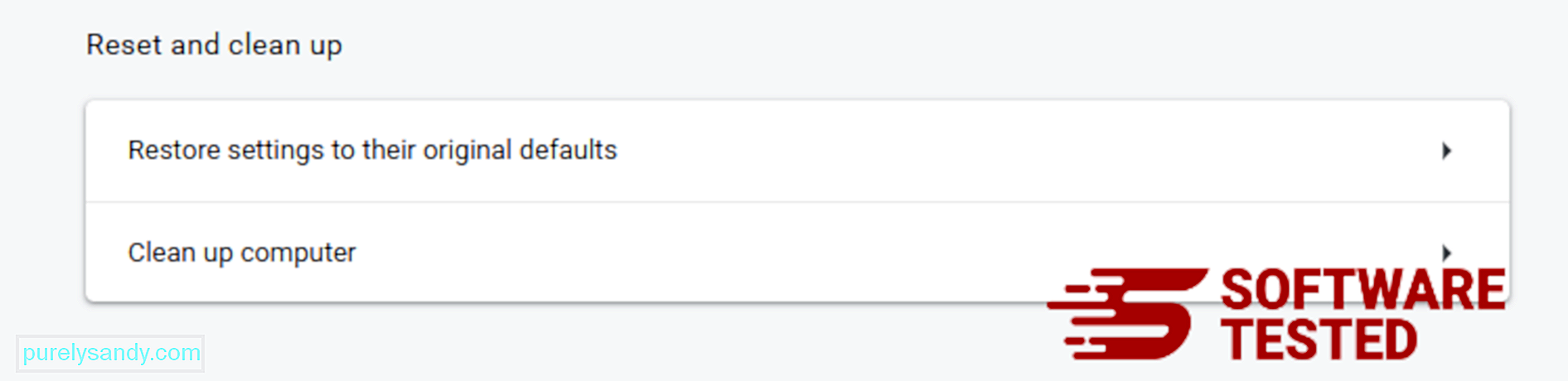
ఈ దశ మీ ప్రారంభ పేజీ, క్రొత్త ట్యాబ్, సెర్చ్ ఇంజన్లు, పిన్ చేసిన ట్యాబ్లు మరియు పొడిగింపులను రీసెట్ చేస్తుంది. అయితే, మీ బుక్మార్క్లు, బ్రౌజర్ చరిత్ర మరియు సేవ్ చేసిన పాస్వర్డ్లు సేవ్ చేయబడతాయి.
సఫారి నుండి లుక్వెబ్ ఫలితాలను ఎలా వదిలించుకోవాలి?కంప్యూటర్ బ్రౌజర్ మాల్వేర్ యొక్క ప్రధాన లక్ష్యాలలో ఒకటి - సెట్టింగులను మార్చడం, కొత్త పొడిగింపులను జోడించడం మరియు డిఫాల్ట్ సెర్చ్ ఇంజిన్ను మార్చడం. కాబట్టి మీ సఫారికి లుక్వెబ్ ఫలితాల బారిన పడినట్లు మీరు అనుమానిస్తే, ఇవి మీరు తీసుకోవలసిన దశలు:
1. అనుమానాస్పద పొడిగింపులను తొలగించండిసఫారి వెబ్ బ్రౌజర్ను ప్రారంభించి, ఎగువ మెను నుండి సఫారి పై క్లిక్ చేయండి. డ్రాప్-డౌన్ మెను నుండి ప్రాధాన్యతలు క్లిక్ చేయండి.
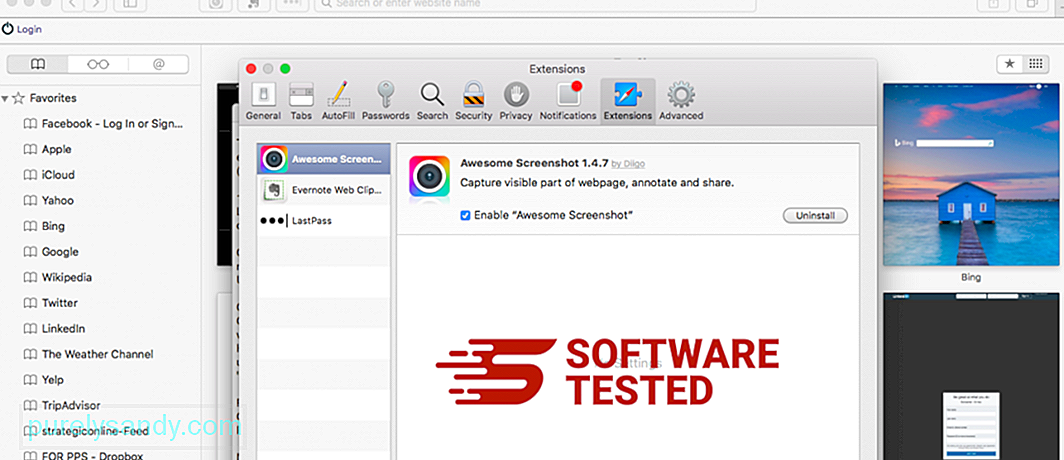
ఎగువన ఉన్న పొడిగింపులు టాబ్పై క్లిక్ చేసి, ఆపై ఎడమ మెనూలో ప్రస్తుతం ఇన్స్టాల్ చేయబడిన పొడిగింపుల జాబితాను చూడండి. మీరు ఇన్స్టాల్ చేయడాన్ని గుర్తుంచుకోని లుక్వెబ్ ఫలితాలు లేదా ఇతర పొడిగింపుల కోసం చూడండి. పొడిగింపును తొలగించడానికి అన్ఇన్స్టాల్ బటన్ క్లిక్ చేయండి. మీ అనుమానాస్పద హానికరమైన పొడిగింపుల కోసం దీన్ని చేయండి.
2. మీ హోమ్పేజీకి మార్పులను మార్చండిసఫారిని తెరిచి, ఆపై సఫారి & gt; ప్రాధాన్యతలు. జనరల్ పై క్లిక్ చేయండి. హోమ్పేజీ ఫీల్డ్ను చూడండి మరియు ఇది సవరించబడిందో లేదో చూడండి. మీ హోమ్పేజీని లుక్వెబ్ ఫలితాల ద్వారా మార్చినట్లయితే, URL ను తొలగించి, మీరు ఉపయోగించాలనుకుంటున్న హోమ్పేజీలో టైప్ చేయండి. వెబ్పేజీ చిరునామాకు ముందు http: // ను చేర్చాలని నిర్ధారించుకోండి.
3. సఫారిని రీసెట్ చేయండి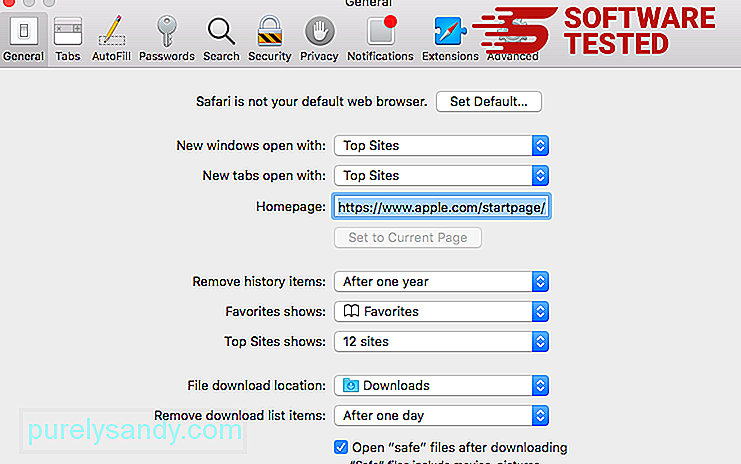
సఫారి అనువర్తనాన్ని తెరిచి, స్క్రీన్ ఎగువ ఎడమ వైపున ఉన్న మెను నుండి సఫారి పై క్లిక్ చేయండి. రీసెట్ సఫారిపై క్లిక్ చేయండి. మీరు రీసెట్ చేయదలిచిన అంశాలను ఎన్నుకోగల డైలాగ్ విండో తెరుచుకుంటుంది. తరువాత, చర్యను పూర్తి చేయడానికి రీసెట్ బటన్ను క్లిక్ చేయండి.
తుది ఆలోచనలులుక్వెబ్ ఫలితాల యాడ్వేర్ను ఎలా తొలగించాలో ఈ ఆర్టికల్ మీకు తగినంత సమాచారం ఇచ్చిందని మేము నమ్ముతున్నాము. మీ సిస్టమ్లో ఇటువంటి PUA లను ఇన్స్టాల్ చేయకుండా ఉండటానికి ఇంటర్నెట్లో సర్ఫింగ్ చేసేటప్పుడు మీరు ఎల్లప్పుడూ ఆసక్తిగా ఉండాలి.
మేము ఏదో వదిలివేసామా? మీరు దీన్ని వ్యాఖ్యలలో మాతో పంచుకోవచ్చు.
YouTube వీడియో: లుక్వెబ్ ఫలితాలు
09, 2025
మీ పరికరం నుండి లుక్వెబ్ ఫలితాలను తొలగించడానికి, క్రింది దశలను అనుసరించండి:
దశ 1. విండోస్ నుండి లుక్వెబ్ ఫలితాలను తొలగించండి
దశ 2. Mac OS X నుండి లుక్వెబ్ ఫలితాలను తొలగించండి
దశ 3. ఇంటర్నెట్ నుండి లుక్వెబ్ ఫలితాలను వదిలించుకోండి ఎక్స్ప్లోరర్
దశ 4. మైక్రోసాఫ్ట్ ఎడ్జ్ నుండి లుక్వెబ్ ఫలితాలను అన్ఇన్స్టాల్ చేయండి
దశ 5. మొజిల్లా ఫైర్ఫాక్స్ నుండి లుక్వెబ్ ఫలితాలను తొలగించండి
దశ 6. గూగుల్ క్రోమ్ నుండి లుక్వెబ్ ఫలితాలను తొలగించండి
దశ 7. సఫారి నుండి లుక్వెబ్ ఫలితాలను వదిలించుకోండి
విండోస్ నుండి లుక్వెబ్ ఫలితాలను ఎలా తొలగించాలి
లుక్వెబ్ ఫలితాల యొక్క సాధారణ లక్షణాలలో ఒకటి వారు చట్టబద్ధమైన ప్రోగ్రామ్లుగా చూపించడానికి ఇష్టపడతారు లేదా మీ కంప్యూటర్కు సోకడానికి చట్టబద్ధమైన ప్రోగ్రామ్లతో కలిసి ఉండవచ్చు. లుక్వెబ్ ఫలితాల ప్రమాదాన్ని ఎదుర్కొన్నప్పుడు మీరు చేయవలసిన మొదటి విషయం ఏమిటంటే దానితో వచ్చిన ప్రోగ్రామ్ను అన్ఇన్స్టాల్ చేయడం.
విండోస్ నుండి హానికరమైన మరియు అవాంఛిత ప్రోగ్రామ్లను తొలగించి, లుక్వెబ్ ఫలితాలను శాశ్వతంగా వదిలించుకోవడానికి, అనుసరించండి ఈ సూచనలు:
1. హానికరమైన ప్రోగ్రామ్లను అన్ఇన్స్టాల్ చేయండి.ప్రారంభించు పై క్లిక్ చేసి, ఆపై శోధన పెట్టెలో కంట్రోల్ పానెల్ టైప్ చేయండి. శోధన ఫలితాల నుండి కంట్రోల్ పానెల్ పై క్లిక్ చేసి, ఆపై ప్రోగ్రామ్ కింద ప్రోగ్రామ్ను అన్ఇన్స్టాల్ చేయండి లింక్పై క్లిక్ చేయండి. కంట్రోల్ పానెల్ విండోస్ 7 కంప్యూటర్లకు ఒకే విధంగా కనిపిస్తుంది, కానీ విండోస్ XP వినియోగదారుల కోసం, బదులుగా ప్రోగ్రామ్లను జోడించు / తొలగించు పై క్లిక్ చేయండి.
విండోస్ 10 వినియోగదారుల కోసం, మీరు నావిగేట్ చేయడం ద్వారా ప్రోగ్రామ్లను కూడా అన్ఇన్స్టాల్ చేయవచ్చు ప్రారంభం & gt; సెట్టింగులు & gt; అనువర్తనాలు & gt; అనువర్తనాలు & amp; లక్షణాలు.
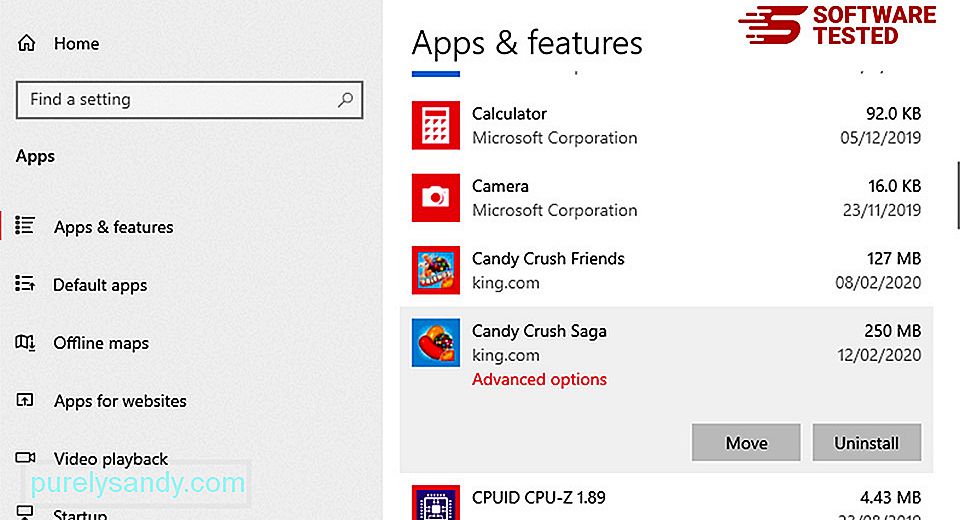
మీ కంప్యూటర్లోని ప్రోగ్రామ్ల జాబితాలో, మాల్వేర్ అని మీరు అనుమానించిన ఇటీవల ఇన్స్టాల్ చేయబడిన లేదా అనుమానాస్పద ప్రోగ్రామ్ల కోసం చూడండి.
క్లిక్ చేయడం ద్వారా వాటిని అన్ఇన్స్టాల్ చేయండి (లేదా కుడి క్లిక్ చేయడం) మీరు కంట్రోల్ ప్యానెల్లో ఉంటే), అప్పుడు అన్ఇన్స్టాల్ చేయండి ఎంచుకోండి. చర్యను నిర్ధారించడానికి అన్ఇన్స్టాల్ చేయండి క్లిక్ చేయండి. అన్ఇన్స్టాలేషన్ ప్రక్రియ పూర్తయ్యే వరకు వేచి ఉండండి.
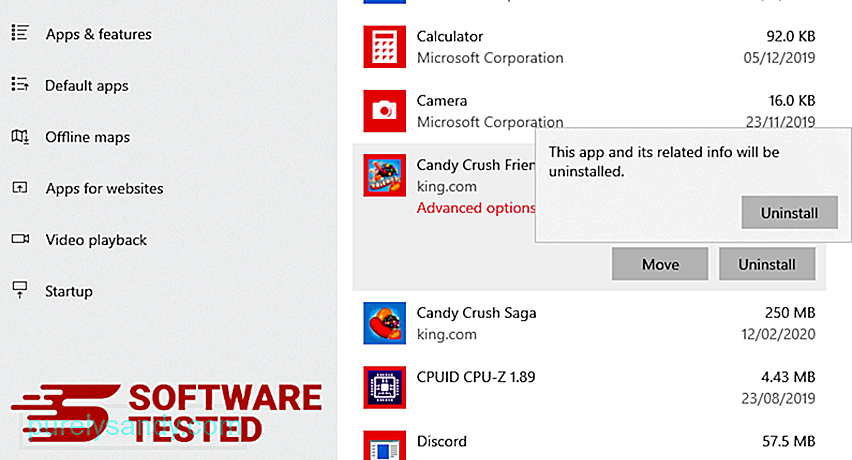
దీన్ని చేయడానికి, మీరు అన్ఇన్స్టాల్ చేసిన ప్రోగ్రామ్ యొక్క సత్వరమార్గంపై కుడి క్లిక్ చేసి, ఆపై ప్రాపర్టీస్ ఎంచుకోండి.
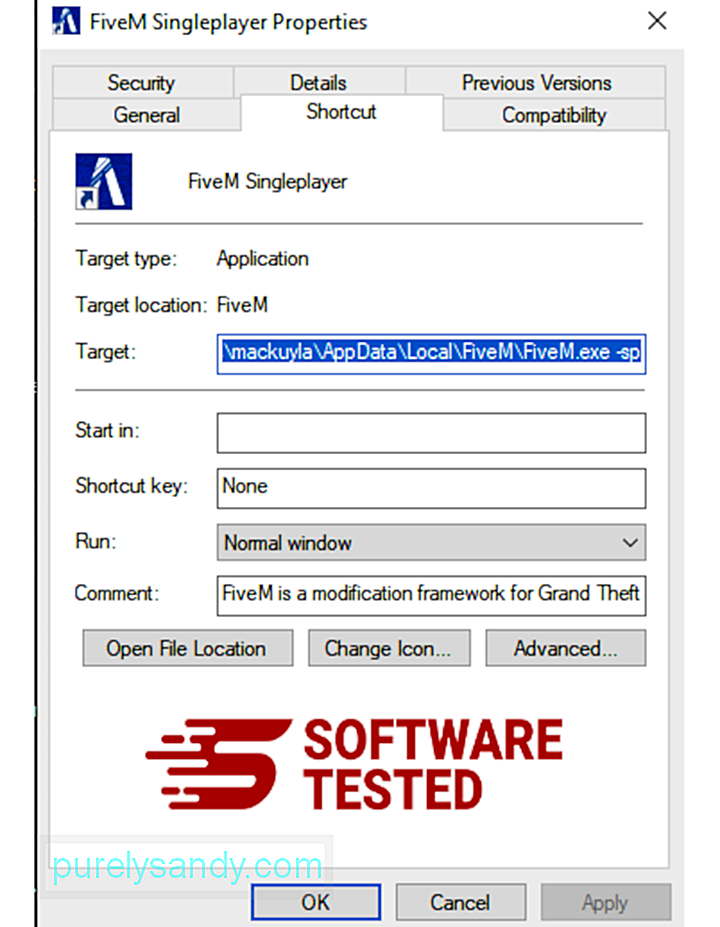
ఇది స్వయంచాలకంగా సత్వరమార్గం టాబ్ను తెరవాలి. టార్గెట్ ఫీల్డ్ను చూడండి మరియు మాల్వేర్కు సంబంధించిన లక్ష్య URL ని తొలగించండి. ఈ URL మీరు అన్ఇన్స్టాల్ చేసిన హానికరమైన ప్రోగ్రామ్ యొక్క ఇన్స్టాలేషన్ ఫోల్డర్కు సూచిస్తుంది.
4. అన్ని ప్రోగ్రామ్ యొక్క సత్వరమార్గాల కోసం పైన జాబితా చేయబడిన అన్ని దశలను పునరావృతం చేయండి.డెస్క్టాప్, స్టార్ట్ మెనూ మరియు టాస్క్బార్తో సహా ఈ సత్వరమార్గాలు సేవ్ చేయబడే అన్ని స్థానాలను తనిఖీ చేయండి.
5. రీసైకిల్ బిన్ను ఖాళీ చేయండి.మీరు విండోస్ నుండి అన్ని అవాంఛిత ప్రోగ్రామ్లను మరియు ఫైల్లను తొలగించిన తర్వాత, లుక్వెబ్ ఫలితాలను పూర్తిగా వదిలించుకోవడానికి మీ రీసైకిల్ బిన్ను శుభ్రం చేయండి. మీ డెస్క్టాప్లోని రీసైకిల్ బిన్ పై కుడి క్లిక్ చేసి, ఆపై ఖాళీ రీసైకిల్ బిన్ ని ఎంచుకోండి. నిర్ధారించడానికి సరే క్లిక్ చేయండి.
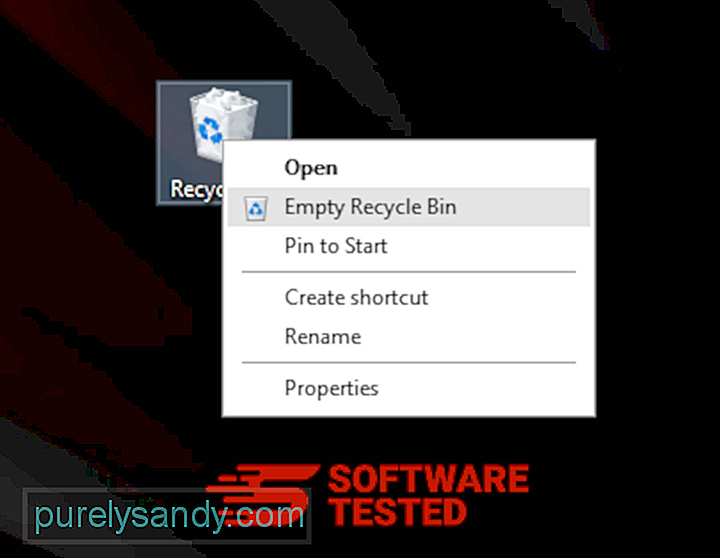
మాకోస్ నుండి లుక్వెబ్ ఫలితాలను ఎలా తొలగించాలి
విండోస్ కంటే మాకోస్ మరింత సురక్షితం, కానీ మాక్స్లో మాల్వేర్ ఉండటం అసాధ్యం కాదు. ఇతర ఆపరేటింగ్ సిస్టమ్ల మాదిరిగానే, మాకోస్ కూడా హానికరమైన సాఫ్ట్వేర్కు హాని కలిగిస్తుంది. వాస్తవానికి, మాక్ వినియోగదారులను లక్ష్యంగా చేసుకుని మునుపటి అనేక మాల్వేర్ దాడులు జరిగాయి.
మాక్ నుండి లుక్వెబ్ ఫలితాలను తొలగించడం ఇతర OS కంటే చాలా సులభం. పూర్తి గైడ్ ఇక్కడ ఉంది:

